تازه های BIM, مقالات IranBIM
آموزش رویت رندرینگ
مراتب تصویرسازی و روش کار
آموزش رویت رندرینگ: شاید تعجب کنید اما باید بدانید که بیشتر مردم به روش غلطی عمل رندرینگ را انجام میدهند. روش ایجاد یک رندرینگ مشابه آنچه شما برای بازبینی مراحل کار طراحی از آن استفاده میکنید نیست. اگر سعی کنید تا یکی را مشابه بقیه ایجاد نمایید در حقیقت وقت خود را بیهوده تلف کرده اید پروسه ایجاد آن و خطاها زیاد شده و شما به نتیجه مورد نظرتان بخواهید رسید (و نتیجه میگیرید که با Revit نمیتوان رندر خوبی گرفت.)
به روند طراحی معقول برای ایجاد یک ساختمان که از درون به بدون حرکت میکند توجه کنید:
۱- عناصر میزبان (دیوار، کف، پله، نرده و…)
۲- مولفه های هم خانواده (درب، پنجره و…)
۳- مبلمان، تجهیزات و لوازم
۴- کنار هم قرار دادن جزئیات و مستندات
آموزش رویت رندرینگ
اما اگر باز هم مطابق دستورات بالا عمل رندرینگ را انجام شود نتیجه مطلوبی نخواهید گرفت. زیرا برای ایجاد یک رندرینگ واقع گرایانه باید دیدها را برحسب مراحل زیر ویرایش نمایید:
۱- حجم هندسی (عناصر میزبان و مولفه های هم خانوادهای)
۲- مصالح (عناصر میزبان و مولفه های هم خانوادهای)
۳- دوربینها ( جهت ایجاد کردن view)
۴- نورپردازی (تنظیم کردن و امتحان کردن نورهای مختلف برای رسیدن به هدف)
۵- رندر (رندرینگ نهایی)
اما هنوز تا اینجا به یک رندرینگ خارق العاده نمیرسید اما تا حدود زیادی قابل قبول مینماید. اگر شما به پروسه طراحی برای تصویرسازی برحسب روش کار درون به بیرون توجه کافی داشته باشید روند کار شما مطابق مراحل زیر خواهد بود:
۱- حجم هندسی (عناصر میزبان و مولفه های هم خانوادهای)
۲- دوربین ها
۳- نورپردازی
۴- مصالح
بله این روش به همین آسانی است: دوربین ها بعد نورپردازی و بعد مصالح. اما در Revit نورپردازی تا زمانیکه طرح ساختمان تکمیل نشود نمایان نمی شود زیرا شما نور را برای جاگذاری در ساختمان استفاده میکنید نه برای انجام عمل رندرینگ. پس پروسه طراحی به آسانی از مراحل تصویرسازی کنار میرود.
با این حال شما نیاز دارید که از نورها بر حسب نوعیت آنها استفاده نمایید نه برای نمایش مصالح تازه بعد از جاگذاری نور مشکلاتی در جهت عدم هماهنگی مصالح نسبت داده شده به ساختمان نمایان میشود. پس بهتر است تا به مبحث نورپردازی و نورگذاری در ساختمان در این فصل زودتر بپردازیم.
احجام هندسی و دوربین ها
احجام هندسی و دوربین ها مراحل اولیه کار هستند شما نمی توانید بعد از پایان بردن طراحی منتظر نمایش یک دید پرسپکتیو از طرح ایجاد شده باشید و متاسفانه نمیتوانید در دید پرسپکتیو طراحی انجام دهید. زیرا در Revit این امکان به شما داده نمی شود. تنها نکته قابل توجه نیاز شما به داشتن یک دید از فضایی است که طراحی کرده اید پس به همین ترتیب پیش بروید و از مکانهای مختلف از طرح خود دیدی پرسپکتیو برای آشکار شدن آنچه طراحی کرده اید ایجاد نمایید.
در هر حال این view برای قرار گرفتن در مستندات پروژه زیاد هم بد نیست. عوامل تنظیم خطوط، سایه ها، شفافیت شیشه ها و تناسب تصویر ۱۶:۹ به نمایش یک تصویر متوازن برای ایجاد یک رندرینگ کمک کرده است. پس نگران قرارگیری این قبیل تنظیمات تصاویر در مستندات پروژه برای رسیدن به یک مرجع سریع در طول پروژه کاریتان نباشید.
نکته دیگر استفاده از تنظیمات خطوط گرافیکی با استفاده از فازبندی ها میباشد.
آموزش رویت رندرینگ: با تنظیم کردن فاز view به حالت Abstract میتوانید شفافیت مقادیر رنگی را بیشتر کرده و توانایی مشاهده احجام هندسی فراتر از آنچه در پیش روی شماست را بدست آورید.
این عمل برای تصویرسازی از یک فضا که میخواهید فضاهای همجوا را در متن داشته باشید تاثیرگذار است.
نورپردازی با استفاده از چراغهای مصنوعی
در اینجا هم خانواده Downlight- Recessed Can. rfa را بارگذاری نموده و آنها را در سقف در طول دو دیوار که در شکل نمایش داده شده جاگذاری نمایید. فاصله دقیقی مدنظر نیست تنها ایده جاگذاری آنها مهم است.
این نمونه چراغ دارای لنز نمیباشد پس شما نیاز ندارید یک عنصر زیر مجموعه ای برای پوشش روی لنز آن قرار دهید. اما قبل از انجام عمل رندرینگ بهتر است روند ایجاد گروه بندی چراغها را به شما آموزش دهیم.
آموزش رویت رندرینگ: گروه بندی چراغها
برخی اوقات شما میخواهید چراغهایی را که در تصویر رندر میشوند را جدا کنید مثلا میخواهید آزمایش کنید که نور تعداد معینی از چراغها برای یک اتاق بدون در نظر گرفتن چراغهای دیگر در تصویر کافی است یا خیر دقیقاً همان عملی که در واقعیت انجام میدهیم. در اینجا Revit به شما این قابلیت را میدهد که گروه هایی برای چراغهای موجود در فضا ایجاد نمایید تا در زمان رندر گرفتن نمایش آنها را روشن یا خاموش نگهدارید.
به صورت پیش فرض زمانیکه چراغ را در پروژه قرار میدهید متعلق به هیچ گروهی نیست یعنی هنوز به گروه خاصی نسبت داده نشده اند .
در کنار پنجره بخش بندی چراغها در هر گروه بخشی هم برای تنظیم و کم کردن مقدار Dimming (تضعیف نور) وجود دارد. و این یک عملکرد عالی برای کم کردن تاثیر نور در محیط میباشد.
در اینجا میخواهیم ۲ گروه ایجاد نماییم به آسانی دکمه New را بزنید و ۲ گروه جدید ایجاد کنید. ما در اینجا از یک دید ۳ بعدی اگزونومیک برای مشاهده سقف از بالا استفاده کنید. این روش برای انتخاب چراغها مورد استفاده قرار میگیرد.
بهتر است تا چراغها را در گروه های مناسب قرار دهیم. تنها کافیست چراغ های مورد نظر را انتخاب کرده و از طریق دکمه رو به پایین Light Group گروه مورد نظر را انتخاب نمایید. دوباره این دستور را برای قرار دادن چراغهای دیگر به گروه بعدی اجرا نمایید.
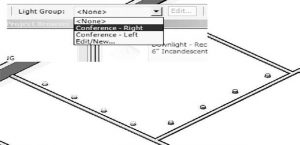
دوباره به دید پرسپکتیو از اتاق برگردید قبل از اقدام به عمل رندرینگ view بهتر است چراغها را تست کنیم. تنها با روشن گذاشتن چراغهای اتاق کنفرانس در رندرینگ نتیجه این عمل خواهد شد.
حالا که نتیجه موفقیت آمیز بود بهتر است رندرینگ را با روشن گذاشتن چراغهای گروه دیگر نیز تکرار کنیم. به خاطر داشته باشید وقتی تعداد زیادی چراغ را در حالت رندرینگ روشن نگهداری میکنید زمان محاسبه آنها برای انجام رندرینگ طولانی تر شده و به تبع آن زمان رندر شدن تصویر نیز طولانی تر خواهد شد.
این تصویر همچنین توانایی تطبیق نورپردازی را در یک رندرینگ کامل آشکار میکند.
آموزش رویت رندرینگ
نویسنده: زهره یوسفی خو

پایه یک طراحی، نظارت و اجرا
اولین نویسنده کتب آموزش نرم افزارهای BIM در کشور
تدریس نرم افزارهای پایه BIM , و تخصصی معماری و
دارنده گواهینامه بین المللی از شرکت اتودسک


باسلام و عرض معذرت سایتتون خیلی شلوغ و شلخته است ،به نظرم ی کم اولویتهای بندی کنید بهتره مثال مبتدیان اینارو بگیرن و پیشرفته ها اینارو حتی شما را گذاری پکیج یک در تا پنج مثلا
نکات جالبی بود. ممنونم